Adobe Acrobat Reader DC ist ein bekannter PDF-Reader, mit dem Sie PDF-Dateien anzeigen, drucken, unterschreiben und kommentieren können. Einige Benutzer, die diese App heruntergeladen haben, haben jedoch Probleme bei der Verwendung, was sie dazu bringt, nach Möglichkeiten zu suchen, Adobe Reader deinstallieren Mac auszuführen. Deinstallieren einer nicht benötigten Anwendung auf dem Mac mag einfach sein, aber wie ist es mit dem Löschen der gesamten Programmkomponenten von Ihrem System?
Wir können nicht sicher sein, ob diese vollständig entfernt werden, nur weil Sie die Anwendung entfernt haben. Es gibt also Schritte, die Sie kennen sollten, wenn Sie vorhaben, Adobe Reader deinstallieren Mac zu lernen. Wenn Sie sich das gleiche fragen, sind Sie hier richtig, denn diese Anleitung zeigt Ihnen im Detail, wie Sie Adobe Acrobat Reader zusammen mit den darin enthaltenen App-Komponenten gründlich von Ihrem Mac deinstallieren.
Inhalte: Teil 1. Vorbereitung vor der Deinstallation von Adobe Acrobat Reader DCTeil 2. So können Sie manuell Adobe Acrobat Reader deinstallieren MacTeil 3. So können Sie mit nur wenigen Klicks vollständig Adobe Reader deinstallieren MacTeil 4. Fazit
Teil 1. Vorbereitung vor der Deinstallation von Adobe Acrobat Reader DC
Bevor Sie mit „Adobe Reader deinstallieren Mac“ beginnen, überprüfen Sie, ob die App noch ausgeführt wird oder nicht. Denn wenn Sie mit der Deinstallation fortfahren, während es ausgeführt wird, kann der Vorgang fehlschlagen und einen Fehler verursachen. Es gibt viele Möglichkeiten, den Adobe Reader zu beenden:
- Das App-Symbol ist im Dock zu sehen.Sie können dann mit der rechten Maustaste klicken und „Beenden“ auswählen.
- Klicken Sie in der Menüleiste auf die App und wählen Sie „Beenden [App-Name]“.
- Öffnen Sie Aktivitätsanzeige.
- Suchen Sie den Namen der Ziel-App.
- Wählen Sie den mit der Anwendung verbundenen Prozess.
- Klicken Sie auf die Schaltfläche X in der oberen linken Ecke und wählen Sie die Schaltfläche „Beenden“.
- Verwenden Sie die Tasten Option + Command + Esc, um das Fenster „Anwendungen beenden“ zu öffnen.
- Wählen Sie die App aus der Liste aus und klicken Sie auf die Schaltfläche „Beenden erzwingen“.
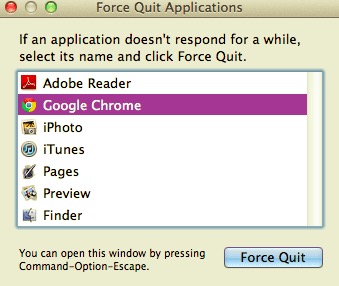
Sie müssen die App unbedingt beenden, bevor Sie lernen, wie Sie Adobe Reader deinstallieren Mac. Es gibt jedoch Zeiten, in denen Sie Anwendungen mit keiner dieser Optionen beenden können. Die einzige Option oder Wahl, die Sie jetzt haben, besteht darin, den Mac im abgesicherten Modus neu zu starten, damit Sie die unerwünschte App beenden können.
Teil 2. So können Sie manuell Adobe Acrobat Reader deinstallieren Mac
Um gründlich Adobe Reader deinstallieren Mac zu können, müssen Sie die ausführbaren Dateien sowie alle zugehörigen Supportdateien einschließlich Caches, Protokolle und Einstellungen löschen. Abgesehen von den manuellen Ansätzen zur Deinstallation von Adobe Acrobat Reader DC auf dem Mac wird in diesem Abschnitt auch erklärt, wie Sie nach den verbleibenden Dateien von Adobe Reader suchen.
Für diejenigen, die Adobe Reader aus dem Mac App Store installiert haben:
- Klicken Sie im Dock auf das Launchpad und geben Sie dann „Adobe Acrobat Reader DC“ in das Suchfeld ein.
- Bewegen Sie den Cursor über das Symbol der Ziel-App, wenn es angezeigt wird. Drücken und halten Sie das Symbol, bis es wackelt. Klicken Sie dann auf „Löschen“.
- Um das Löschen von Adobe Acrobat Reader DC abzuschließen, klicken Sie im Popup-Fenster auf „Löschen“.
Für diejenigen, die Adobe Reader aus anderen Quellen installiert haben:
- Starten Sie die und wählen Sie den Ordner Programme aus der Seitenleiste.
- Suchen Sie „Adobe Acrobat Reader DC“ in dem Ordner und ziehen Sie das entsprechende Symbol per Drag & Drop in das Papierkorb Symbol (am Ende des Docks).
- Klicken Sie mit der rechten Maustaste auf den Papierkorb, wählen Sie „Papierkorb entleeren“ aus, und bestätigen Sie dies.
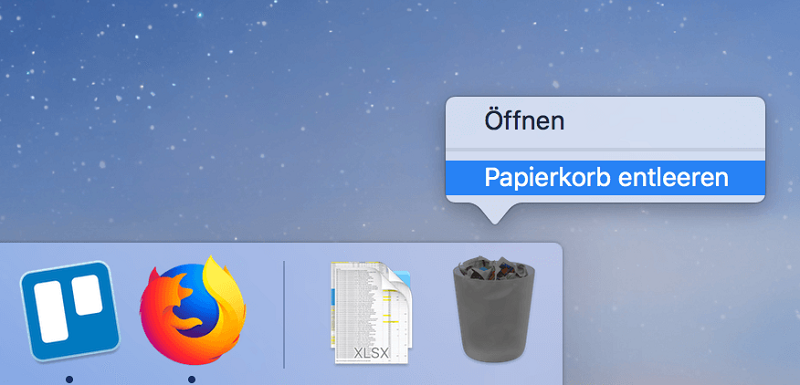
Manuelles Entfernen der Komponenten von Adobe Acrobat Reader DC
Um zu erfahren, wie Sie Adobe Acrobat Reader DC auf einem Mac deinstallieren, sind das Löschen von Komponenten sehr wichtig. Die Komponenten von Adobe Acrobat Reader DC umfassen die Software selbst, Einstellungsdateien, gebündelte Programme, Kernel-Erweiterungen und unterstützende Plugins. Um die verbleibenden Dateien erkennen zu können, finden Sie diese Speicherorte: /Library und ~Library.
Komponenten in /Library löschen
- Gehen Sie im Finder zur Menüleiste und klicken Sie auf Gehe zu > Gehe zum Ordner...
- Geben Sie den Pfad „/Library“ ein und drücken Sie die Taste return.
- Suchen Sie in den folgenden Ordnerspeicherorten nach denen, deren Namen die Schlüsselwörter von Adobe Acrobat Reader enthalten: /Library, /Library/Caches, /Library/Preferences, /Library/Application Support, /Library/LaunchDaemons, /Library/LaunchAgents, /Library/PreferencePanes, /Library/StartupItems.
- Suchen Sie die entsprechenden Dateien und Verzeichnisse und löschen Sie dann alle.
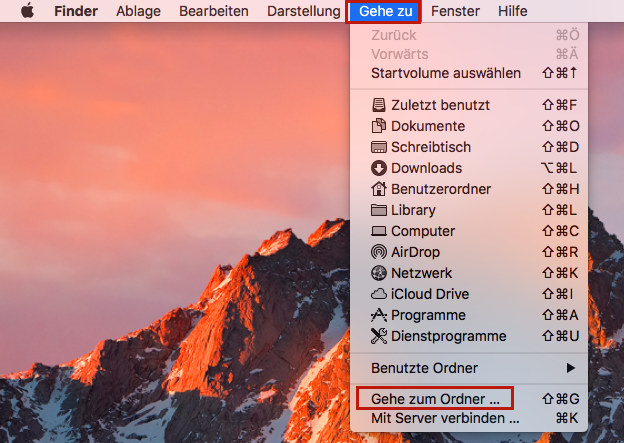
Komponenten in ~/Library löschen
- Öffnen Sie die Benutzerbibliothek in Ihrem Home-Ordner, indem Sie „~Library“ in die Adressleiste eingeben.
- Geben Sie in der Suchleiste die Schlüsselwörter „Adobe Acrobat Reader DC“ ein und wählen Sie dann „Bibliothek“.
- Suchen Sie übereinstimmende Elemente in den Ergebnissen, klicken Sie mit der rechten Maustaste darauf und wählen Sie im Menü die Option „In den Papierkorb verschieben“.
- Nachdem Sie alle Reste von Adobe Acrobat Reader DC gelöscht haben, leeren Sie den Papierkorb. Wenn eine Fehlermeldung angezeigt wird, die besagt, dass ein Artikel "in Gebrauch und kann nicht gelöscht werden", starten Sie Ihren Mac neu und versuchen Sie erneut, den Papierkorb zu leeren.
Teil 3. So können Sie mit nur wenigen Klicks vollständig Adobe Reader deinstallieren Mac
Das Löschen der App und ihrer Dateien kann bei manueller Ausführung mühsam sein. Wenn Sie Ihren Computer nicht durchsuchen möchten, um vollständig Adobe Acrobat Reader DC zu entfernen, können Sie dies mit einem professionellen Tool erledigen.
PowerMyMac ist eine einfache App mit einer Mac-Deinstallationsfunktion. Mit dieser App entfernen Sie den Adobe Reader zusammen mit den zugehörigen Dateien mit nur wenigen Klicks, ohne die Ordner auf Ihrem Laufwerk durchsuchen zu müssen. Es entfernt nicht nur die Dateien, sondern hilft Ihnen auch dabei, wertvollen Speicherplatz zu sparen und Ihren Mac zu beschleunigen. Hier ist ein 3 schnelle Schritte, um zu sehen, wie Sie mit dem Deinstallationsprogramm von PowerMyMac Adobe Reader deinstallieren Mac.
Schritt 1: Starten Sie PowerMyMac und wählen Sie die Option „Deinstallation“
Laden Sie PowerMyMac herunter, installieren Sie die App auf Ihrem Mac und klicken Sie auf, um die App zu öffnen. Nachdem Sie auf die Option „Deinstallation“ geklickt haben, klicken Sie auf „Scannen“. Dadurch kann iMyMac mit dem Scannen aller auf Ihrem Mac installierten Anwendungen beginnen.
Schritt 2: Wählen Sie den Adobe Reader aus der Liste aus
Sobald der Scanvorgang abgeschlossen ist, wird eine Liste mit Apps angezeigt. Sie können dann die App finden, die Sie deinstallieren möchten, oder Sie können den Namen in das Suchfeld eingeben, um sie schnell zu finden. Wählen Sie in diesem Fall Adobe Acrobat Reader und die dazugehörigen Dateien aus, die auf der rechten Seite erscheinen.
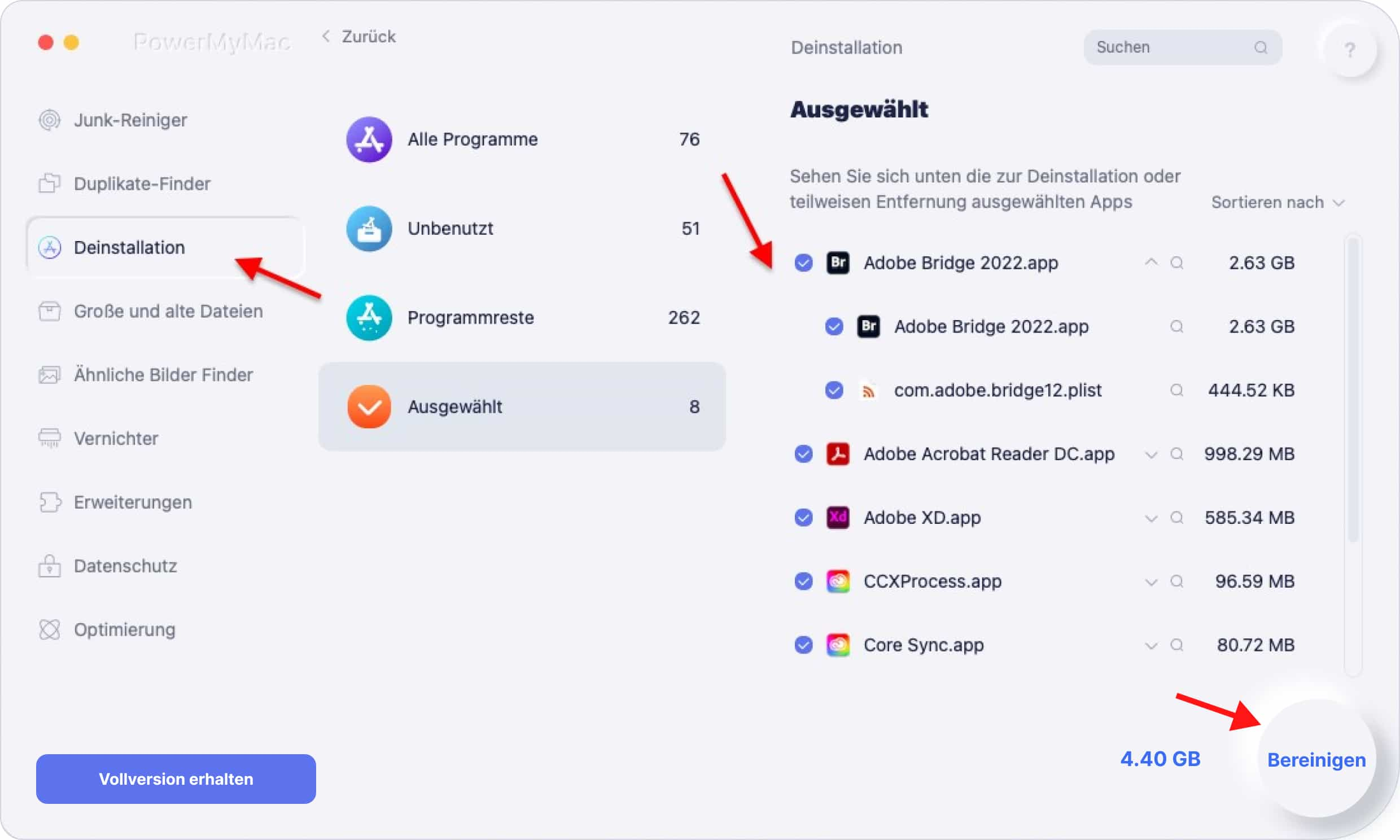
Schritt 3: Deinstallieren Sie Adobe Reader und die zugehörigen Dateien
Klicken Sie auf die Taste „Bereinigen“. Dann werden Adobe Reader sowie die dazugehörigen Daten gelöscht. Ein Popup-Fenster mit der Bezeichnung „Bereinigung abgeschlossen“ erscheint dann und zeigt an, wie viele Dateien bereinigt wurden und wie viel Speicherplatz jetzt auf Ihrer Festplatte frei ist.
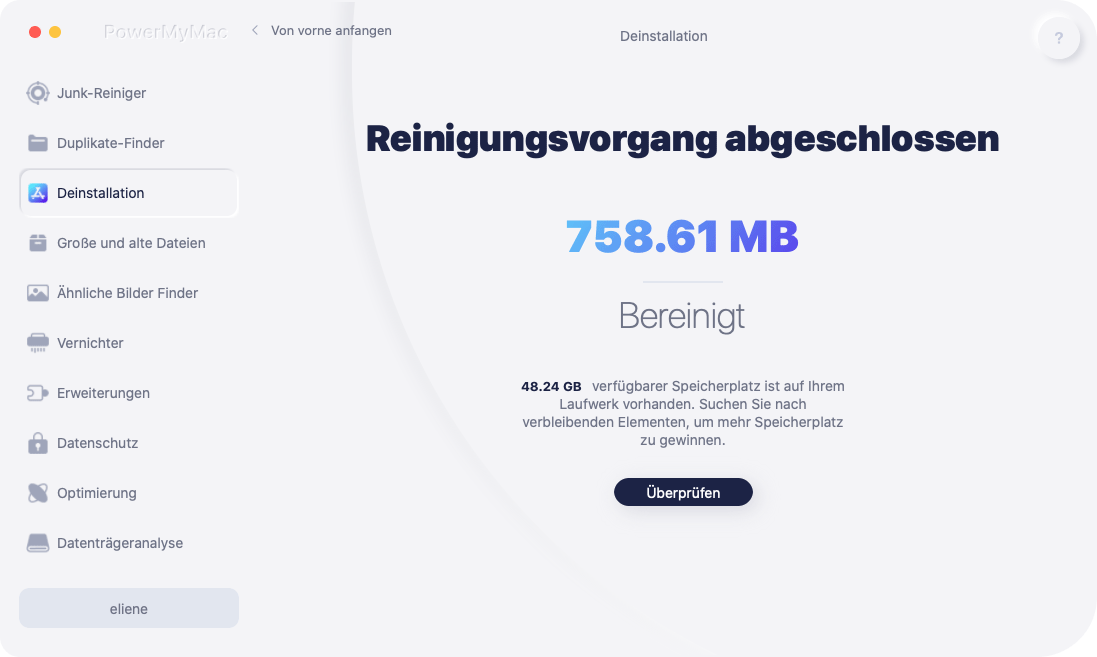
Wie Sie sehen, können Sie mit PowerMyMac - Mac-Deinstallationsprogramm vollständig Adobe Reader löschen Mac und unnötige Restdateien entfernen, ohne Zeit damit zu verschwenden und sie auf Ihrer gesamten Festplatte zu suchen.
Teil 4. Fazit
Das Deinstallieren unerwünschter Anwendungen kann einfach sein, wenn Sie einen Windows-PC haben, aber wie Sie bemerkt haben, ist es bei einem Mac ganz anders. Es gibt einige Mac-Software oder -Anwendungen, die äußerst schwer vom Gerät zu entfernen sind. In dem Artikel wurde besprochen, wie Sie „Adobe Reader deinstallieren Mac“ ausführen, manuell und durch die Verwendung einer App. Wobei das manuelle Entfernen des Adobe Acrobat Reader DC für Sie zeitaufwändig und sehr umständlich sein kann.
Das manuelle Entfernen des Adobe Acrobat Reader DC kann zeitaufwändig und sehr umständlich sein. Viele Benutzer haben Schwierigkeiten, die zugehörigen Dateien von Adobe Reader zu finden. Aus diesem Grund ist es effizienter, ein Tool zu verwenden, das die App und die zugehörigen Dateien mit wenigen Klicks löschen kann. In diesem Artikel wurde das PowerMyMac - Mac-Deinstallationsprogramm vorgestellt, das den Adobe Reader und seine Dateien vollständig löschen kann. Dadurch können Sie sich jetzt sicherer fühlen, dass alle unerwünschten Dateien von Ihrem Mac entfernt wurden.



